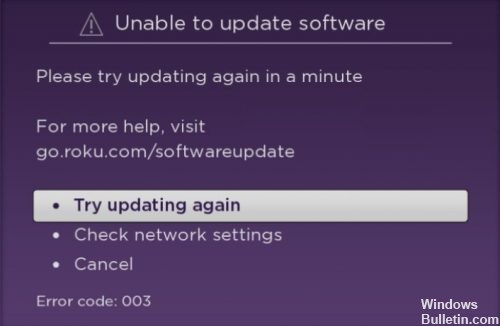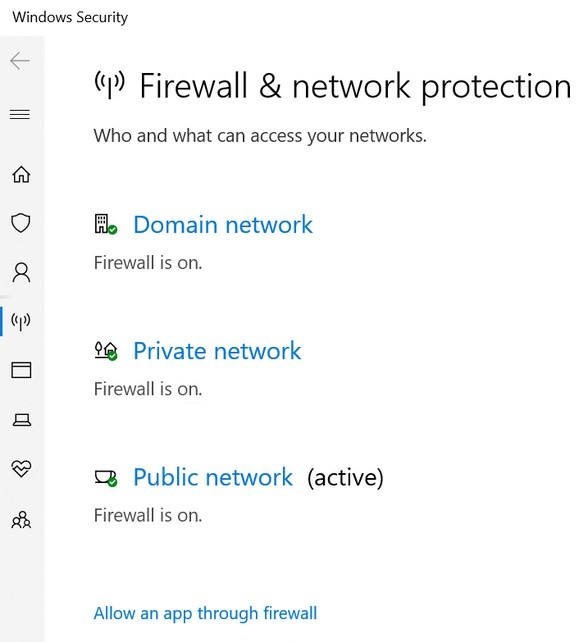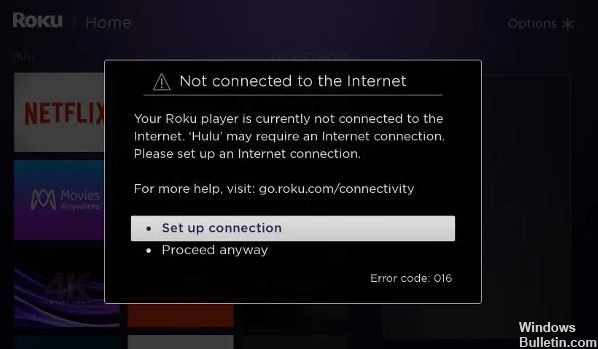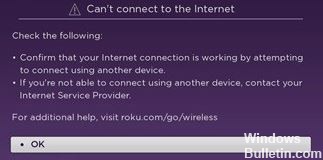Kuinka korjata verkkosovitinta, jota ei havaita Windows PC:ssä

Verkkosovitin on tärkeä osa tietokonettasi, koska se lähettää ja vastaanottaa tietoja muihin laitteisiin langattomissa tai langallisissa verkoissa. Joskus verkkosovitin katoaa Laitehallinnasta tai Windows 10 ilmoittaa, että se puuttuu.
Kun näin tapahtuu, et voi muodostaa yhteyttä Internetiin, mikä voi olla erittäin ärsyttävää, kun yrität työskennellä tai katsella Netflixiä. Auttaaksemme sinua ratkaisemaan tämän ongelman, olemme koonneet luettelon ratkaisuista, joilla voit yrittää korjata verkkosovittimen Windows 10:ssä.